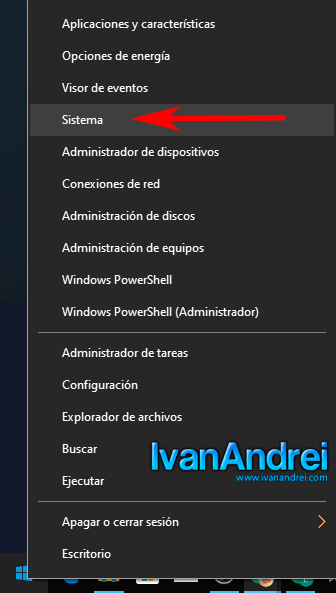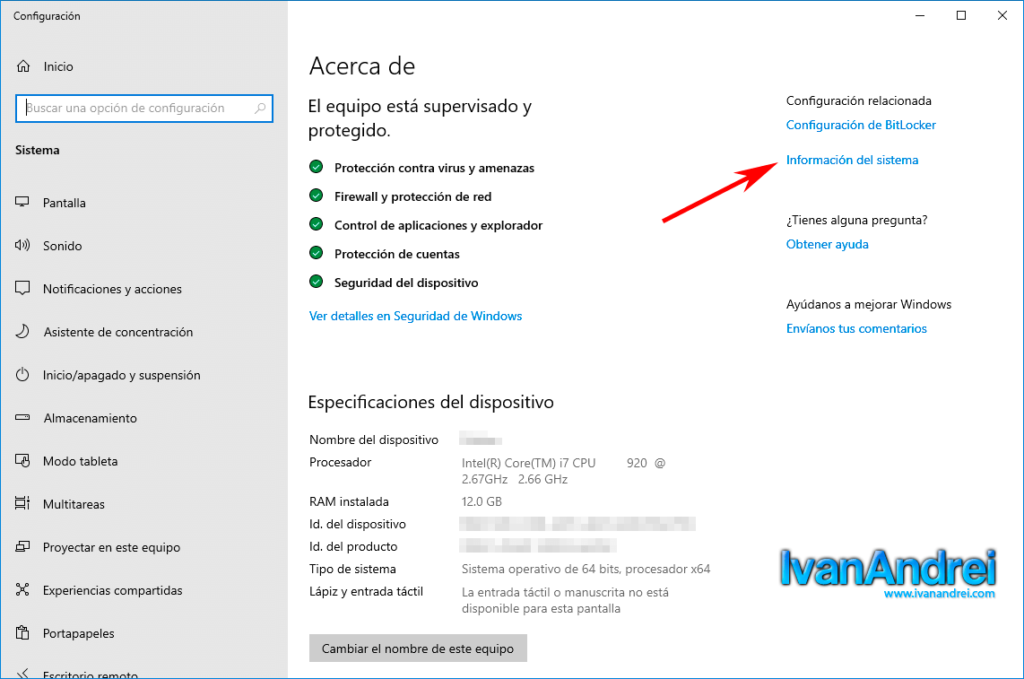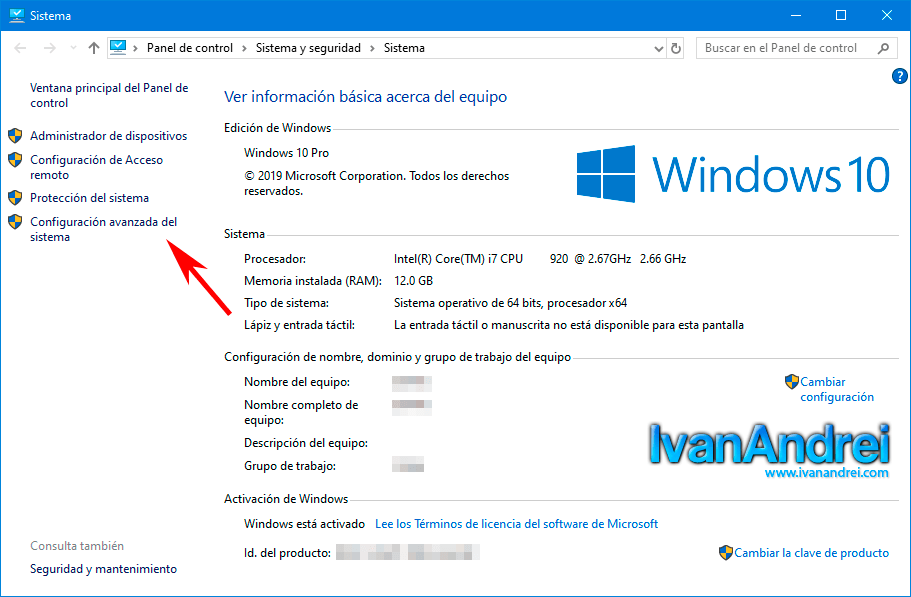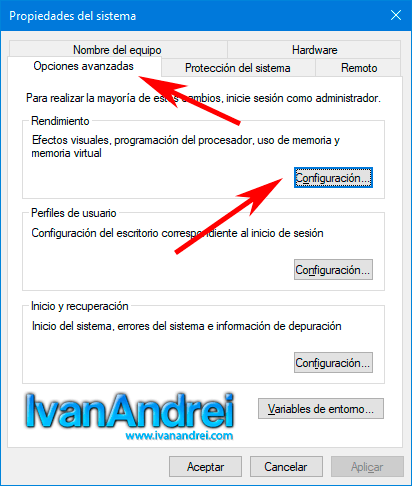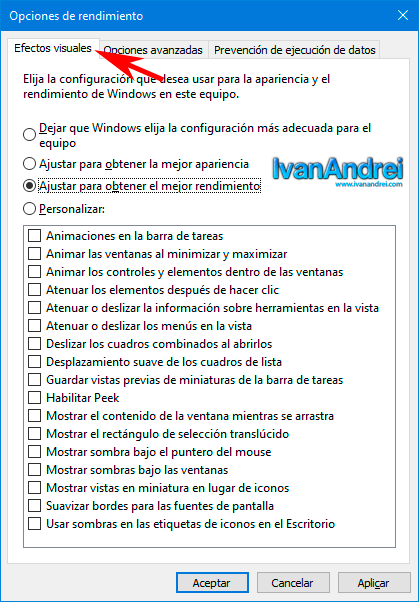Sepa como activar o desactivar los efectos visuales en Windows 10 para que el equipo tenga un mejor rendimiento y rapidez.
A pesar de contar actualmente con las tarjetas gráficas más modernas que ejecuten al máximo los efectos visuales de Windows 10, existen usuarios que prefieren desactivar dichos efectos para mejorar aún más el rendimiento y rapidez del equipo. Otros usuarios quizás prefieran desactivar dichos efectos porque la tarjeta gráfica es muy antigua y no ofrece el debido rendimiento, como por ejemplo al minimizar o maximizar una ventana de Windows.
La activación y desactivación de estos efectos ha sido siempre el mismo desde versiones antiguas de Windows, desde el Panel de Control o desde el ícono «Mi PC». Sin embargo, a partir de Windows 10, el Panel de Control esta siendo reemplazado por la nueva ventana llamada «Configuración de Windows», en donde no están todas las opciones que anteriormente accedíamos desde el Panel de Control.
Como activar o desactivar efectos visuales en Windows 10
Existen varias maneras de acceder para la activación o desactivación de los efectos visuales en Windows 10, debes seguir estos pasos:
Método 1
1) Clic derecho sobre el botón de «Inicio» y seleccionar «Sistema».
2) En el panel derecho encuentra la sección «Configuración relacionada» y selecciona la opción «Información del sistema».
3) Se abrirá la clásica ventana con información del sistema, en el panel izquierdo encuentra la opción «Configuración avanzada del sistema».
4) Recién aparecerá la ventana «Propiedades del sistema».
5) Selecciona la pestaña «Opciones avanzadas» y encontrarás la sección «Rendimiento», presiona el botón «Configuración».
6) Finalmente ajusta los efectos de acuerdo a tu gusto y presiona «Aceptar» al finalizar.
Otras maneras de acceder a las opciones de rendimiento son:
Método 2
- Desde el «Explorador de archivos», hacer clic derecho sobre «Este equipo»
- Luego seguir el resto de pasos ya comentados en el método 1.
Método 3
- Presiona el botón «Inicio» y escribe «Acerca de tu PC»
- Luego seguir el resto de pasos ya comentados en el método 1.
Espero te haya servido este artículo, cualquier duda, no olvides dejar un comentario. Además, visita la sección de «Tutoriales de Windows 10» para conocer más de este último sistema operativo.